Jak ponownie uruchomić komputer za pomocą klawiatury: kombinacja klawiszy
Systemy Windows dość często zachowują się bardzo nieadekwatnie, zawieszając się w najbardziej nieodpowiednim momencie, po którym wymagane jest ponowne uruchomienie urządzenia komputerowego. Ale głównym problemem wszystkich użytkowników jest to, że mysz przestaje odpowiadać, a nie każdy wie, jak ponownie uruchomić zawieszony komputer za pomocą klawiatury. Dlatego proponuje się kilka podstawowych technik, które wypełnią luki w wiedzy. Chcę tylko zdenerwować wszystkich użytkowników systemu Windows 10. Faktem jest, że ta wersja jest w stanie powiesić tyle, że klawiatura przestaje odpowiadać. W tym przypadku konieczne jest wymuszone wyłączanie za pomocą długiego zaciskania przycisku zasilania (nie ma innego rozwiązania).
Jak ponownie uruchomić komputer z systemem Windows przy użyciu klawiatury: typowa metoda (metoda klasyczna)
Większość osób pracujących z systemami Windows od dawna wie o uniwersalnym sposobie przywracania systemu komputerowego, gdy aplikacja się zawiesi.

Oczywiście mówimy o tak zwanej kombinacji trzech palców (Ctrl + Alt + Del). Jest odpowiedni dla wszystkich systemów bez wyjątku. Tylko menu pojawiające się na ekranie po użyciu żądanej kombinacji są różne. W każdym razie, aby rozwiązać problem ponownego uruchamiania komputera za pomocą klawiatury, opcja ta działa na wszystkich systemach. Tylko z prezentowanych pozycji powinien wybrać dokładnie restart, a nie wyłączenie. W systemie Windows 10 musisz użyć przycisku zasilania znajdującego się w prawym dolnym rogu.
Jednak z menu dziesiątej wersji systemu można wybrać uruchomienie "Menedżera zadań", z którego można również uruchomić ponownie, ale o tym później.
Jak ponownie uruchomić komputer przy użyciu klawiatury: przy użyciu menu Start
Nie mniej prosty sposób można wywołać i uzyskać dostęp do standardowego menu Start. Jednak w tym przypadku kwestia ponownego uruchomienia komputera za pomocą klawiatury została rozwiązana w nieco niestandardowy sposób.
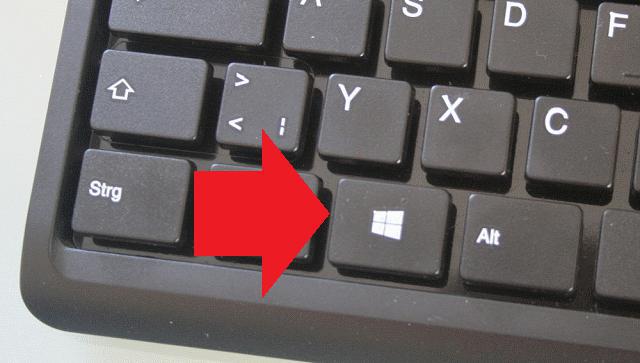
Załóżmy, że mysz zawiesza się, gdy system się zawiesza. Co robić? Na nowoczesnych klawiaturach, w odróżnieniu od starszych modeli, znajduje się specjalny klawisz oznaczony ikoną Windows (stąd jego skrót - Win). To ona zastąpiła wirtualny przycisk "Start" i przywołała główne menu.
Nawiasem mówiąc, nawet jeśli takiego klucza brakuje, możesz użyć równie skutecznego sposobu, który wymaga użycia kombinacji Ctrl + Esc, która może być zastępczym zamiennikiem.
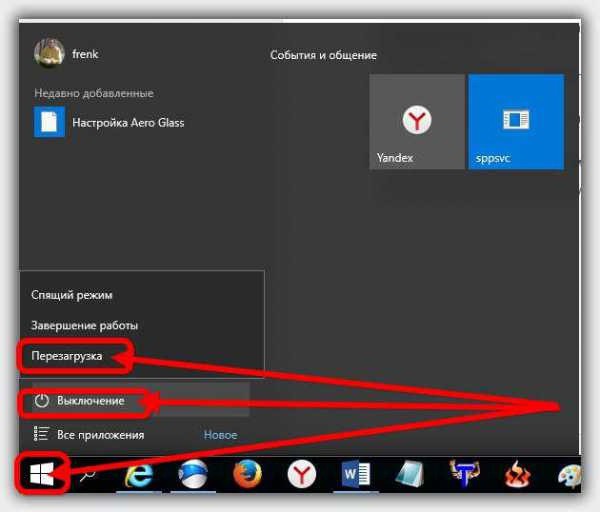
Po kliknięciu, jeśli manipulator nie działa, należy użyć przycisków strzałek, przejść do sekcji wyłączania i wybrać restart lub zamknięcie.
Uruchom ponownie system Windows 8
Teraz kilka słów o tym, jak zrestartować komputer za pomocą klawiatury w systemie Windows 8, ponieważ ten system operacyjny jest bardzo specyficzny, przynajmniej ze względu na brak tego samego przycisku "Start" i jego menu.
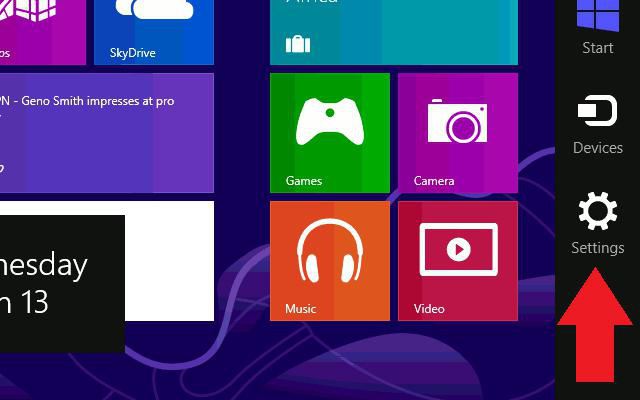
Konieczne jest użycie kombinacji Win + C, po której po prawej stronie pojawi się pasek boczny, w którym należy przejść do parametrów i nacisnąć przycisk Enter, aby rozwinąć menu z opcjami. Następnie wybierz żądaną opcję i ponownie naciśnij klawisz Enter.
Uniwersalna metoda dla wszystkich systemów
Możesz ponownie uruchomić komputer za pomocą klawiatury, niezależnie od tego, która modyfikacja lub kompilacja systemu Windows jest zainstalowana, w inny uniwersalny sposób, który polega na użyciu kombinacji Alt + F4.
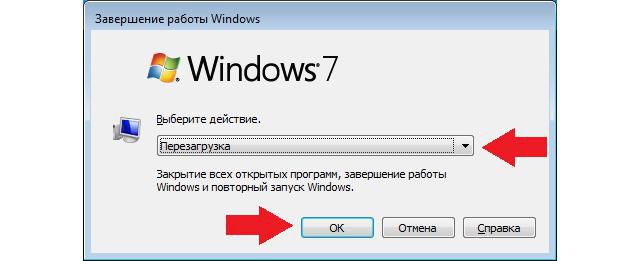
Niektórzy mogą twierdzić, że taka kombinacja służy do zakończenia (zamknięcia) aktualnie aktywnych programów. To nie do końca prawda. Jeśli zostanie powtórzone kilka razy, aktywne aplikacje zostaną zamknięte jeden po drugim. Ale gdy nie zostaną, zespół zostanie zastosowany do całego systemu. Nawiasem mówiąc, to samo dotyczy sytuacji, w których programy są zminimalizowane na "pasku zadań".
Konsola wykonania programów
Wreszcie, problem ponownego uruchomienia komputera za pomocą klawiatury można rozwiązać inną metodą, której wielu użytkowników z jakiegoś powodu nie lubi. W tym przypadku mamy na myśli użycie menu Run.
Możesz łatwo połączyć się z konsolą za pomocą klawiatury, korzystając z kombinacji Win + R (pojawi się menu Run). Następnie musisz ustawić do wykonania polecenie shutdown / r (lub z parametrami -t 0-r -f, aby zakończyć wszystkie programy przed harmonogramem) i naciśnij klawisz Enter. Przy okazji można wykonać podobną akcję w Menedżerze zadań, najpierw za pomocą klawiszy Alt i Enter, aby aktywować i wyświetlić menu plików, a następnie wybrać zadanie tworzenia za pomocą strzałki (pojawi się to samo menu "Uruchom"), ustawić polecenie restartu w nim i naciśnij "Enter".
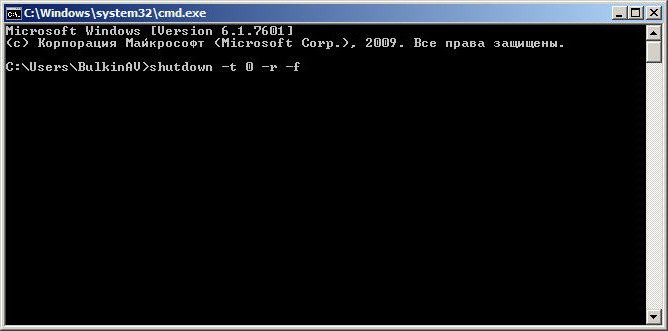
Z takim samym sukcesem możesz wywołać linię poleceń (cmd) i wprowadzić podobne polecenie lub użyć polecenia głównego z innymi atrybutami lub ponownie uruchomić wariant wybranej komendy w konsoli wykonawczej.
Czego jeszcze można użyć?
Jeśli weźmiemy pod uwagę dodatkowe narzędzia, aby rozwiązać problem ponownego uruchamiania komputera za pomocą klawiatury, warto zauważyć, że niektóre modele laptopów mają specjalne przyciski na klawiaturze, tylne lub boczne panele (coś w stylu Restart), aby ponownie uruchomić.
Od czasu do czasu można znaleźć wyspecjalizowane przyciski do wywoływania dodatkowych menu, takich jak ASSIGN na laptopach z serii Sony VAIO. Stworzono także wiele aplikacji do zarządzania energią, które w swoim pakiecie narzędziowym zawierają również sposoby wyłączania lub restartowania systemów komputerowych za pomocą klawiatury.
Kilka ostatnich słów
Jak widać, istnieje wiele sposobów na zrestartowanie systemu. Trudno jest wskazać, który z nich jest proponowany, ponieważ każdy użytkownik wybiera dla siebie najwygodniejszą opcję. Ale myślę, że dla Windows 8, opisana technika jest najlepsza. W innych przypadkach opcjonalne. Jak już wspomniano, jeśli klawiatura odmówi pracy, będziesz musiał użyć wymuszonego wyłączenia, ale musisz radzić sobie z takimi rzeczami w najbardziej ekstremalnych przypadkach, gdy inne metody nie przynoszą pożądanego efektu (w szczególności jest to ogromny problem dziesiątej modyfikacji systemu, który twórcy, mimo wydane dodatki Service Pack, naprawa nie przeszkadza).